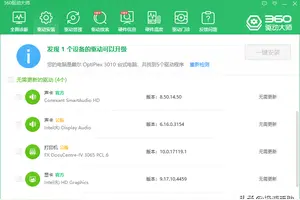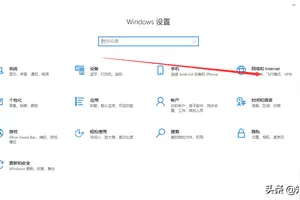1.Win10音乐怎么创建播放列表
1、首先,打开系统自带的音乐以后,点击左侧的播放列表图标。
2、打开播放列表以后,点击“新建播放列表”。
3、然后,在弹出的窗口中为播放列表取一个名字,再点击“创建播放列表”按钮。
4、播放列表创建好以后,在主界面的左侧点击音乐图标。
5、打开我的音乐以后,先在音乐中挑选好歌曲,再点击底部的“添加到”,最后在弹出的菜单中选择你刚才创建好的播放列表。
6、就这样,选中的歌曲就添加到指定的播放列表中了。
2.如何在电脑里设置本地音乐播放
以win10操作系统,potplayer音视频播放器为例,设置本地音乐默认播放器的方法如下:
1、如下图,鼠标右键点击mp3等音乐格式的文件,在弹出的右键菜单中点击“属性”:
2、如下图,点击“常规”选项卡中的“更改”:
3、如下图,“更改”默认打开音乐的软件菜单中,会展示电脑中已经安装的播放器等软件,鼠标点选后再点击“确认”即设置完毕。:
备注:常用的本地音乐播放器软件有potplayer、百度音乐、QQ音乐、网易云音乐等。
3.如何用win10的cortana播放音乐
Cortana整合在win10的搜索框中,默认关闭,需要手动打开。
(目前版本只支持英文语音,且要求系统默认语言,地区等都是英文) 点击任务栏处的搜索框,点击右上角的三杠图标——进入settings. 将开关打开off改为on. 设置my name,输入自己喜欢的称呼,按提示一按到底即可。 (此处的名字设置是cortana对自己的称呼,例如:master/boss/xx) 再次回到设置Settings,将下方的开关全部打开,能够提升体验和趣味。
将hey cortana选项开启即可通过语音直接唤出cortana。 设置完成后,在搜索框末尾就新增了话筒图标,在确保电脑能够录入声音就可以进行正式使用了。
点击话筒图标,在搜索框中显示Listening的时候说话,等待识别。 当搜索框中显示Thinking的时候表明正在处理你的语言,进行搜索匹配。
7 按照这种方式就可以进行相关的搜索或执行某些命令,由于开启了hey cortana可以直接在桌面唤出语音界面,成功率还是挺高的。(虽然识别率很低) 例如此处成功的让cortana播放音乐。
4.怎么使用win10自带音乐播放器
播放器在哪1点击桌面的左下端“开始菜单”符号,然后在右上角,找到“Groove音乐”,点击打开。
END如何添加歌曲1打开后,我们在里面看不到任何歌曲,即使你电脑里面确实存放了不少歌曲。这里也看不到。
那怎么办?2点击“选择查找音乐的位置”,弹出窗口,在窗口中,我们看到默认音乐查找位置为音乐文档的位置。如果里面有歌曲,我们点击完成,即可自动添加歌曲到播放器。
3如果歌曲不在默认位置怎么办,点击“+”号,弹出选择文件夹的窗口,我们找到我们存放音乐的文件夹,然后点击“将此文件夹添加至音乐”。END如何整理音乐音乐特别多,如何归类整理呢,我们通过新建播放列表的方式,进行整理,方便家庭各用户听自己喜爱的歌曲,或者便于自己整理各种类型的歌曲。
点击新建播放列表,弹出命名窗口,我们根据自己的需要对他命名,可以用家庭成员的名字命名,也可以根据曲风命名等等,这里我就简单的进行命名。如何添加歌曲到新建的播放列表里面呢,首先按之前的步骤添加歌曲进播放器,然后我们我们点击左侧”歌曲“栏,然后右上点击”选择“按钮。
点击选择后,歌曲前面出现小方框,我们勾选小方框后,在最下面点击”添加到“某一个播放列表,这里我添加到播放列表1中。5点击播放列表1,我们发现,刚才选择的歌曲,就全部进来了,这样好好的整理下音乐,对以后听音乐很方便。
转载请注明出处windows之家 » win10如何设置音乐播放
 windows之家
windows之家